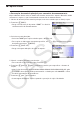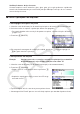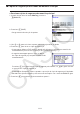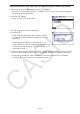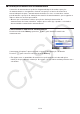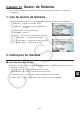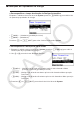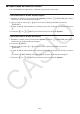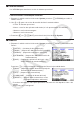User Manual
Table Of Contents
- Índice
- Familiarização com a Calculadora — Leia Isto Primeiro!
- Capítulo 1 Operações Básicas
- Capítulo 2 Cálculos Manuais
- 1. Cálculos Básicos
- 2. Funções Especiais
- 3. Especificação da Unidade Angular e do Formato de Visualização
- 4. Cálculos com Funções
- 5. Cálculos Numéricos
- 6. Cálculos com Números Complexos
- 7. Cálculos Binários, Octais, Decimais e Hexadecimais com Números Inteiros
- 8. Cálculos com Matrizes
- 9. Cálculos de Vetores
- 10. Cálculos de Conversão Métrica
- Capítulo 3 Função de Lista
- Capítulo 4 Cálculos de Equações
- Capítulo 5 Representação Gráfica
- 1. Gráficos de Exemplo
- 2. Controle do Conteúdo de uma Tela de Gráficos
- 3. Desenho de um Gráfico
- 4. Como Salvar e Recuperar o Conteúdo da Tela de Gráficos
- 5. Desenho de Dois Gráficos na Mesm Tela
- 6. Representação Gráfica Manual
- 7. Uso de Tabelas
- 8. Modificação de um Gráfico
- 9. Representação de Gráficos Dinâmicos
- 10. Representação Gráfica de uma Fórmula de Recursão
- 11. Representação Gráfica de uma Seção Cônica
- 12. Como Inserir Pontos, Linhas e Texto na Tela de Gráficos (Esboço)
- 13. Análise de Funções
- Capítulo 6 Cálculos e Gráficos Estatísticos
- 1. Antes de Realizar Cálculos Estatísticos
- 2. Cálculos e Gráficos de Dados Estatísticos de Variável Simples
- 3. Cálculos e Gráficos de Dados Estatísticos de Variáveis Binárias (Ajuste de Curvas)
- 4. Realização de Cálculos Estatísticos
- 5. Testes
- 6. Intervalo de Confiança
- 7. Distribuição
- 8. Termos de Entrada e Saída dos Testes, Intervalo de Confiança e Distribuição
- 9. Fórmula Estatística
- Capítulo 7 Cálculos Financeiros
- 1. Antes de Realizar Cálculos Financeiros
- 2. Juros Simples
- 3. Juros Compostos
- 4. Fluxo de Caixa (Avaliação de Investimento)
- 5. Amortização
- 6. Conversão de Taxa de Juros
- 7. Custo, Preço de Venda, Margem de Lucro
- 8. Cálculos de Dias/Datas
- 9. Depreciação
- 10. Cálculos de Obrigações
- 11. Cálculos Financeiros Usando Funções
- Capítulo 8 Programação
- 1. Passos Básicos de Programação
- 2. Teclas de Função do Modo Program
- 3. Edição do Conteúdo dos Programas
- 4. Gerenciamento de Arquivos
- 5. Referência de Comandos
- 6. Uso das Funções da Calculadora em Programas
- 7. Lista de Comandos do Modo Program
- 8. Tabela de Conversão de Comandos de Funções Especiais da Calculadora Científica CASIO <=> Texto
- 9. Biblioteca de Programas
- Capítulo 9 Planilha de Cálculo
- Capítulo 10 eActivity
- Capítulo 11 Gestor de Memória
- Capítulo 12 Gestor de Sistema
- Capítulo 13 Comunicação de Dados
- Capítulo 14 Geometria
- Capítulo 15 Picture Plot
- Capítulo 16 Função 3D Graph
- Capítulo 17 Python (somente fx-CG50, fx-CG50 AU)
- Capítulo 18 Distribuição (somente fx-CG50, fx-CG50 AU)
- Apêndice
- Modos de Exame
- E-CON4 Application (English)
- 1. E-CON4 Mode Overview
- 2. Sampling Screen
- 3. Auto Sensor Detection (CLAB Only)
- 4. Selecting a Sensor
- 5. Configuring the Sampling Setup
- 6. Performing Auto Sensor Calibration and Zero Adjustment
- 7. Using a Custom Probe
- 8. Using Setup Memory
- 9. Starting a Sampling Operation
- 10. Using Sample Data Memory
- 11. Using the Graph Analysis Tools to Graph Data
- 12. Graph Analysis Tool Graph Screen Operations
- 13. Calling E-CON4 Functions from an eActivity
11-9
u Para copiar da memória de armazenamento para a memória principal
1. Na tela de informações da memória de armazenamento, selecione o arquivo que se deseja
copiar.
• Os únicos arquivos que podem ser copiados para a memória principal são aqueles com
as seguintes extensões: g1m, g2m, g3m, g1r, g2r. A seleção de um arquivo em qualquer
outro formato ao seguir este passo causará um erro “Invalid Type”.
• A realização do passo a seguir faz com que os arquivos armazenados na memória de
armazenamento sejam expandidos para dados de componentes individuais (SETUP, STAT
e outros dados descritos na página 11-3), de modo a copiar os dados para a memória
principal.
2. Pressione 2(COPY) para copiar os dados.
• Dependendo do tipo de dados, uma mensagem de confirmação de substituição aparecerá
sempre que houver dados na memória principal com o mesmo nome dos dados que estão
sendo copiados. Para informações sobre quais tipos de dados causam o aparecimento
de uma mensagem de confirmação, consulte a coluna “Verificação de Substituição” na
tabela da página 11-3. “Sim” significa que uma mensagem de confirmação é exibida,
enquanto que “Não” indica que a operação de cópia é feita sem nenhuma mensagem de
confirmação.
• A mensagem “Complete!” aparece quando a operação de cópia é finalizada.
u Verificações de Erro durante a Cópia de Dados
As seguintes verificações de erro são efetuadas durante a execução de uma operação de
cópia de dados.
Verificação de pilha fraca
A calculadora verifica se a pilha está fraca antes de iniciar a operação de cópia de dados. Se
a pilha estiver no Nível 1, ocorre um erro de pilha fraca e a operação de cópia não é efetuada.
Verificação de memória disponível
A calculadora verifica se há memória livre suficiente para armazenar os dados copiados.
Um erro “Memory Full” ocorre quando não há memória livre suficiente.
Um erro “Too Much Data” ocorre quando o número de itens de dados é muito grande.
Verificação de substituição
A calculadora verifica se há dados existentes no destino de cópia com o mesmo nome que os
dados que serão copiados.
Uma mensagem de confirmação de substituição aparece
se houver dados com o mesmo nome.
• 1(Yes) ... substitui os dados existentes pelos dados
novos
• 6(No) ... avança para o próximo item de dados sem
copiar os dados com o mesmo nome
• Pressione A para cancelar a operação de cópia.